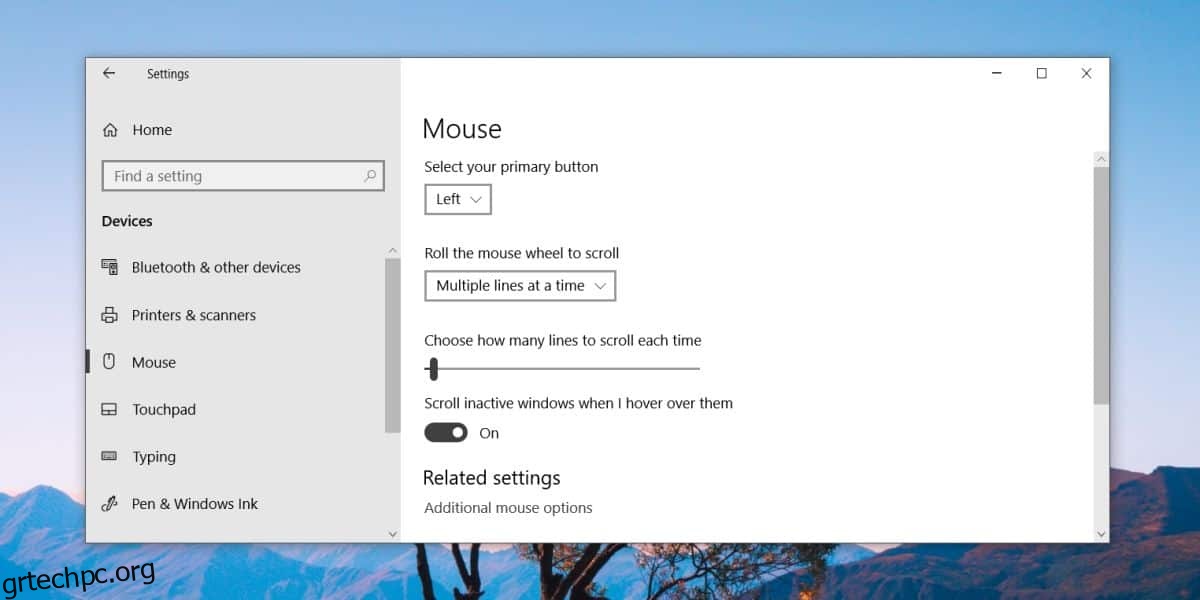Οι φορητοί υπολογιστές, τα πληκτρολόγια και οι συσκευές κατάδειξης είναι όλα, από προεπιλογή, ρυθμισμένα ώστε να χρησιμοποιούνται από άτομα που είναι δεξιόχειρες. Εάν είστε αριστερόχειρας, θα χρειαστεί να αγοράσετε έναν φορητό υπολογιστή που έχει κατασκευαστεί για εσάς και ενδέχεται να μην είναι διαθέσιμα όλα τα μοντέλα σε αυτήν τη διαμόρφωση. Το πρόβλημα όμως δεν σταματά στους φορητούς υπολογιστές. Ένα ποντίκι και μια επιφάνεια αφής έχουν επίσης ρυθμιστεί έτσι ώστε το αριστερό κουμπί να είναι το κύριο κουμπί του ποντικιού και το δεξί κουμπί να είναι το δευτερεύον.
SPOILER ALERT: Κάντε κύλιση προς τα κάτω και παρακολουθήστε το εκπαιδευτικό βίντεο στο τέλος αυτού του άρθρου.
Τα καλά νέα είναι ότι δεν χρειάζεται να αποκτήσετε νέο ποντίκι για να αλλάξετε το κύριο κουμπί του ποντικιού. Μπορείτε να το αλλάξετε από τα Windows. Υπάρχει μια ειδική ρύθμιση για αυτό.
Εναλλαγή του κύριου κουμπιού ποντικιού
Ανοίξτε την εφαρμογή Ρυθμίσεις και μεταβείτε στην ομάδα ρυθμίσεων Συσκευές. Επιλέξτε την καρτέλα Ποντίκι και ανοίξτε το αναπτυσσόμενο μενού «Επιλέξτε το κύριο κουμπί σας». Επιλέξτε Δεξιά αντί για την προεπιλεγμένη επιλογή Αριστερά.
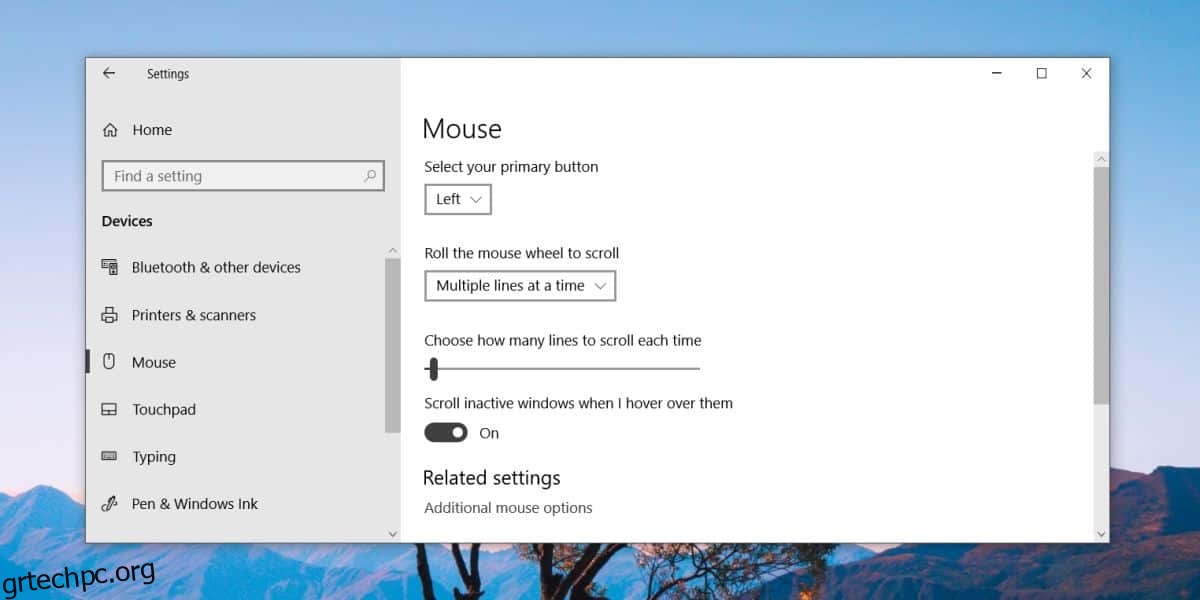
Η αλλαγή τίθεται σε ισχύ αμέσως. Εάν κάνετε αριστερό κλικ μετά την πραγματοποίηση αυτής της αλλαγής, το αριστερό κουμπί του ποντικιού θα ανοίξει τώρα το μενού που έκανε το κουμπί με το δεξί κλικ. Ομοίως, το δεξί κουμπί θα επιλέξει στοιχεία και, όταν κάνετε διπλό κλικ, θα ανοίξει φακέλους, αρχεία και θα εκτελέσει εφαρμογές.
Αυτή η αλλαγή θα επηρεάσει επίσης τα κουμπιά στο trackpad σας. Δεν υπάρχει ξεχωριστή ρύθμιση για τα κουμπιά του trackpad. Η αλλαγή που κάνετε στην καρτέλα Ποντίκι θα ελέγχει επίσης τα κουμπιά στην επιφάνεια αφής. Δεν έχουν όλα τα touchpad ειδικά κουμπιά δεξιά και αριστερά. Ορισμένα μπορούν να κάνουν κλικ μόνο για να εκτελέσετε το αριστερό κλικ και το δεξί κλικ προσομοιώνεται με διπλό πάτημα στην επιφάνεια αφής. Αυτή η αλλαγή θα επηρεάσει επίσης ένα touchpad που έχει σχεδιαστεί για να λειτουργεί με αυτόν τον τρόπο.
Υπάρχουν, πολύ πιθανό, εφαρμογές που μπορούν επίσης να αλλάξουν το κύριο κουμπί του ποντικιού σας, ωστόσο είναι καλύτερο να χρησιμοποιήσετε την ενσωματωμένη επιλογή γιατί όλες οι εφαρμογές θα ανταποκριθούν σε αυτήν.
Εάν, για κάποιο λόγο, δεν βλέπετε αυτό το αναπτυσσόμενο μενού στην καρτέλα Ποντίκι, κάντε κύλιση προς τα κάτω στην ίδια καρτέλα και κάντε κλικ στο «Πρόσθετες επιλογές ποντικιού». Αυτό θα ανοίξει το παράθυρο ρυθμίσεων του ποντικιού που έχει ο Πίνακας Ελέγχου.
Το παράθυρο Ιδιότητες ποντικιού έχει μια καρτέλα Κουμπιά, η οποία θα πρέπει να έχει μια επιλογή που ονομάζεται επιλογή «Εναλλαγή πρωτεύοντος και δευτερεύοντος κουμπιού». Επιλέξτε το και θα αλλάξει τη λειτουργία του αριστερού κουμπιού με αυτή του δεξιού κουμπιού.
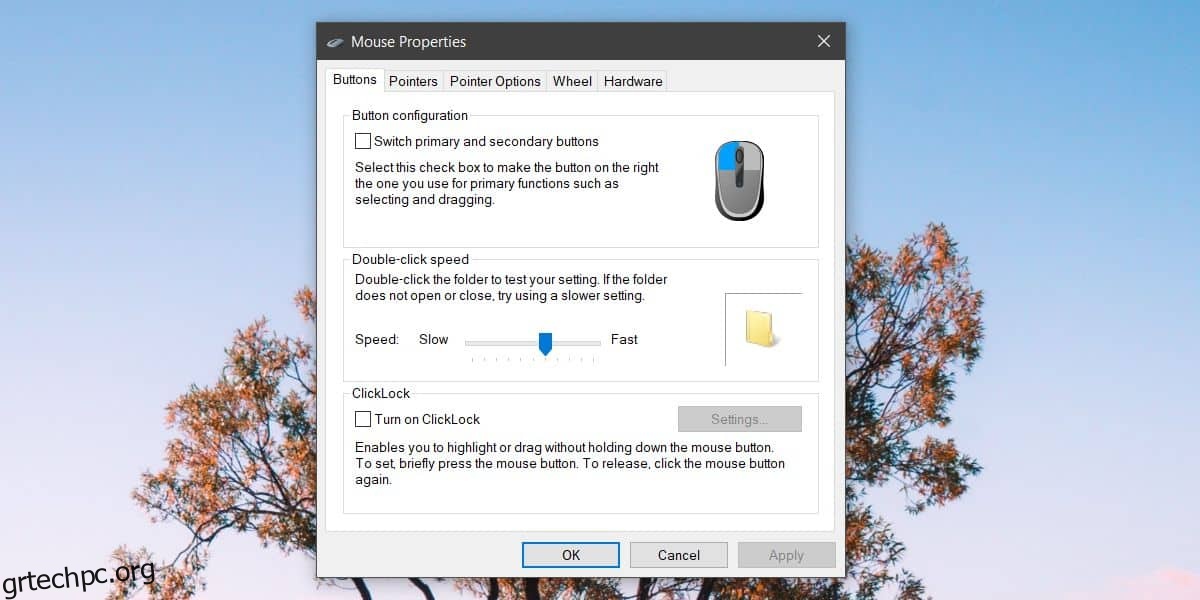
Τα Windows 10 σάς επιτρέπουν επίσης να αλλάξετε την κατεύθυνση κύλισης του τροχού του ποντικιού, αλλά δεν υπάρχει τρόπος να αλλάξετε αυτό που κάνει το κλικ του τροχού. Εάν χρησιμοποιείτε αποκλειστικά ένα touchpad και όχι ένα ποντίκι, θα πρέπει να εξετάσετε τι μπορείτε να κάνετε με διαφορετικές χειρονομίες.